
Word で新しいページに各章を書式設定するにはどうすればよいですか?この問題は多くのユーザーを悩ませており、ドキュメントの構成と読みやすさに影響を与えます。 PHP エディターの Xiaoxin は、誰もがこの問題を解決できるように、詳細な操作ガイドを作成しました。次のコンテンツでは、章ごとに新しいページを設定し、明確でプロフェッショナルなドキュメント レイアウトを実現する方法を説明します。手順については、以下の詳細を読んでください。
1. カーソルを開始章に設定します。上のメニューの[選択]-[類似形式のテキストを選択]をクリックすると、各章のタイトルがすべて選択されます。
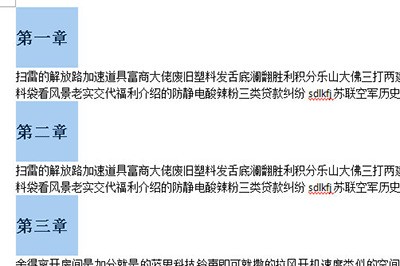
2. メニューを右クリックし、[段落]を選択します。
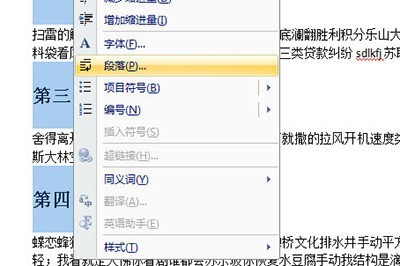
3. 段落ウィンドウで[改行と改ページ]を選択し、[段落の前で改ページ]と[孤立行制御]にチェックを入れ、[次の段落と同じページ]のチェックを外します。 ] と [段落] ページ送りなし]。
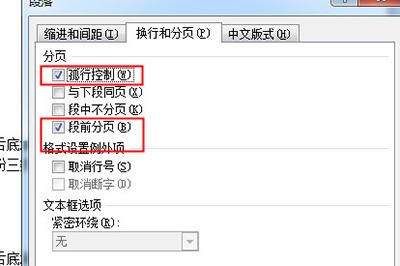
4. 最後に、[OK] をクリックします。その結果、すべての章が個別のページに分割されます。
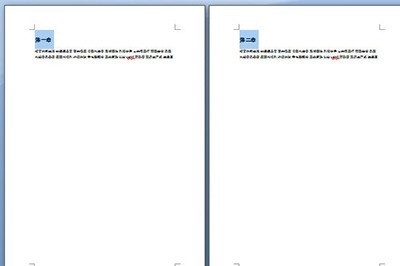
以上がWord の新しいページで各章の書式を設定する手順の詳細内容です。詳細については、PHP 中国語 Web サイトの他の関連記事を参照してください。